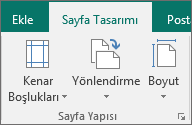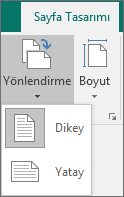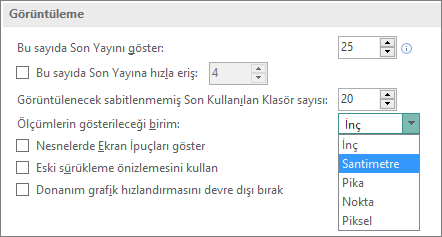Önemli: Ekim 2026 tarihinden itibaren artık Microsoft Publisher desteklenmeyecektir. Microsoft 365 abonelerinin artık erişimi olmayacaktır. Publisher’ın kaldırılmasına ilişkin daha fazla bilgi edinin.
Sayfa boyutu yayınınızın alanına başvurur. Kağıt veya kağıt boyutu, yazdırma için kullanılan kağıdın boyutudur.
Yönlendirme dikey (dikey) veya yatay (yatay) düzeni ifade eder. Yönlendirmeyi değiştirme hakkında daha fazla bilgi için Sayfanın yönlendirmesini değiştirme bölümüne bakın.
Bu makalede
Sayfa boyutu, kağıt boyutu ve yatay/dikey yönlendirme hakkında
Publisher 'de seçtiğiniz tüm yayın düzenleri, söz konusu yayın türü için en sık kullanılan sayfa boyutunu ve yönlendirmesini içerir. Sayfa boyutunu ve yönlendirmesini değiştirebilir ve sayfa tasarımı sekmesinin Sayfa Yapısı grubunda değişikliklerinizin önizlemesini görüntüleyebilirsiniz. Backstage Görünümü'ndeki Yazdır sekmesinde kağıt boyutunu ve yönünü değiştirebilir, değişikliklerinizi ve sayfa boyutu ile kağıt boyutu arasındaki ilişkiyi önizleyebilirsiniz. Yazdır sekmesi hakkında daha fazla bilgi için bkz. Yazdırma.
Sayfanızın ve kağıdınızın boyutunu veya yönünü ayrı olarak ayarlayarak, sayfanın kağıt üzerinde nerede bulunduğunu denetleyebilir ve yanlış hizalanmış baskılardan kaçınabilirsiniz. Ayrıca, yayınınızdan daha büyük bir kağıda yazdırıp bitmiş boyuta küçülterek sayfanın kenarında taşma payı oluşturabilir ve tek bir sayfaya birden çok sayfa yazdırabilirsiniz.
Sayfa boyutu, kağıt boyutu veya tek tek sayfaların yönü
Birden çok sayfalı yayında tek tek sayfaların sayfa boyutunu, kağıt boyutunu veya yönlendirmesini değiştiremezsiniz. Farklı tek tek sayfalar içeren çok sayfalı bir yayın oluşturmak için, her farklı kağıt boyutu, sayfa boyutu veya yönlendirme için ayrı yayınlar oluşturmanız ve yazdırılan yayını el ile birleştirmeniz gerekir.
Sayfa boyutunu değiştirme
Bu yordam yayınınızın boyutunu ayarlar. Örneğin, yazdırıldığında 22 inç ile 34 inç ölçülerinde bir poster yazdırmak için yazdırılan yayının boyutunu seçmek için bu yöntemi kullanabilirsiniz. Yazıcınızın tek bir büyük kağıdı işleyip işleyemeyeceğinden veya posteri çakışan bir dizi kağıt sayfası (kutucuk olarak adlandırılır) olarak yazdırıp yazdırmayacağınızdan bağımsız olarak.
Not: 240 x 240 inç ölçülerine kadar yayın oluşturabilirsiniz.
Sayfa boyutu seçme
-
Sayfa Tasarımı sekmesini tıklatın.
-
Burada, Sayfa Yapısı grubunda, Boyut öğesini seçin ve istediğiniz sayfa boyutuna karşılık gelen simgeyi tıklatın. Örneğin, Letter (Dikey) 8,5 x 11" seçeneğine tıklayın. İstediğiniz boyutu görmüyorsanız, Özel sayfa boyutu oluşturmak için Önceden Ayarlanmış Diğer Sayfa Boyutları'na tıklayın veya Yeni Sayfa Boyutu Oluştur'a tıklayın.
Özel sayfa boyutu oluşturma
-
Sayfa Tasarımı sekmesini tıklatın.
-
Sayfa Yapısı grubunda Boyut'u ve ardından Yeni Sayfa Boyutu Oluştur'u seçin. Sayfa altında, istediğiniz genişliği ve yüksekliği girin.
Kağıt boyutunu değiştirme
Kullandığınız yazıcı, üzerine yazdırabileceğiniz kağıt boyutlarını belirler. Yazıcınızın yazdırabileceği kağıt boyutları aralığını denetlemek için, yazıcınızın el kitabına başvurun veya Yazdırma Kurulumu iletişim kutusunda yazıcınız için ayarlanmış olan kağıt boyutlarını görüntüleyin.
Yayınınızı, yayın sayfası boyutuyla eşleşen kağıt sayfalarına yazdırmak için, sayfa boyutuyla kağıt boyutunun aynı olduğundan emin olun. Yayınınızı farklı boyutta bir kağıda yazdırmak istiyorsanız (örneğin, kenar taşması oluşturmak veya bir sayfaya birden çok sayfa yazdırmak) yalnızca kağıt boyutunu değiştirin.
-
Dosya menüsünde Yazdırma Kurulumu'na tıklayın.
-
Yazdırma Kurulumu iletişim kutusundaki Kağıt'ın altında, Boyut listesinden istediğiniz kağıt boyutunu seçin.
Sayfanın yönünü değiştirme
Sayfanızın yönlendirmesini Dikey ve Yatay olarak değiştirebilirsiniz.
-
Sayfa Tasarımı sekmesini tıklatın.
-
Sayfa Yapısı grubunda Yön açılan menüsünü seçin ve Dikey veya Yatay’ı seçin.
Cetvel ölçümlerini değiştirme
Belgenizi inç değil santimetre cinsinden mi ölçmeniz gerekiyor? Cetvelinizi inçlerle birlikte santimetre, pika, nokta veya piksel olarak değiştirebilirsiniz.
Dosya > Seçenekler > Gelişmiş’e tıklayın ve Görüntü ayarlarına gelene kadar kaydırın. Ölçüleri birim cinsinden göster'i arayın ve birimleri değiştirin.